pkg文件怎么安装
发布时间:2018-07-03 19:04:47 浏览数: 小编:yue
有网友在问:PKG文件是什么。要怎么安装?其实,在数据产品中,PKG是塞班系统文件,也是Mac OS X中的pkg安装包,类似Windows系统中的.msi和.exe安装包,而pkg格式的软件安装其实就是把压缩在pkg里的文件解压出来并放置特定的路径下,再赋予它们特定的权限。今天小编就来跟大家分享下它的安装方法。
1.在这里,我们是下载了一个Java For Mac 10.7的.dmg安装包,打开.dmg文件后可以看到.pkg文件,双击这个“JDK 7 Update 04.pkg”图标:
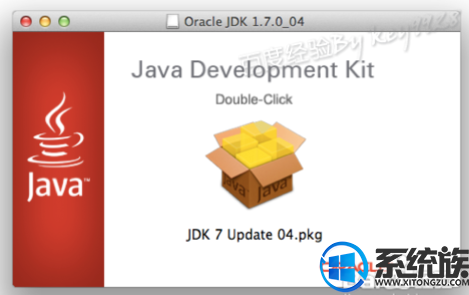
2.双击“JDK 7 Update 04.pkg”安装图标后就会弹出正式的安装界面了,开始显示的是软件的简介。点击“继续”按钮:
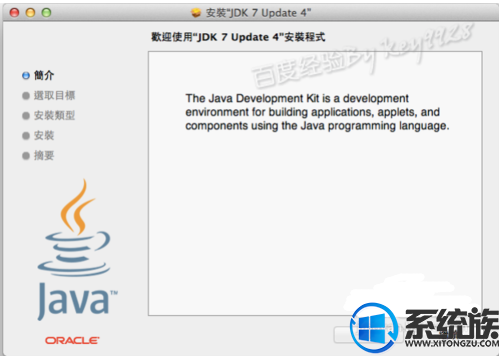
3.下面依然是.pkg文件安装的一般步骤--“选取目标”,点击里面的显示的一项后,下面的“继续”按钮会变成可点击状态,再点击之即可:
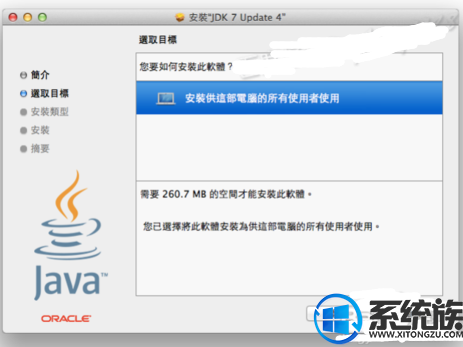
4.和所有的软件安装一样,这步好是选择要安装到的目录位置,一般我们是直接点击“安装”或“继续”:
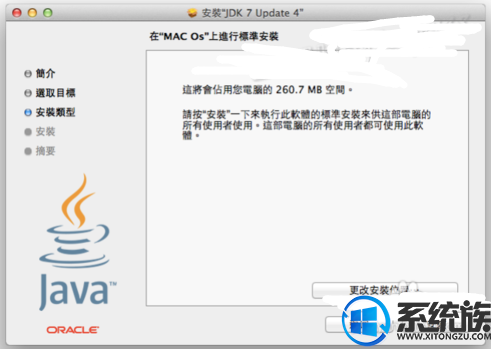
5.MAC系统由于隐藏性和安全性考虑,此时会弹出似win7一样的UAC对话框,我们输入本机的有安装权限的帐号和密码,再点击“安装软件”按钮继续:
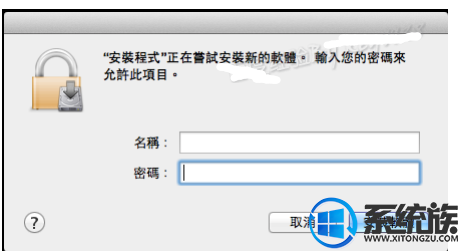
6.然后程序开始安装了,并显示安装进度:
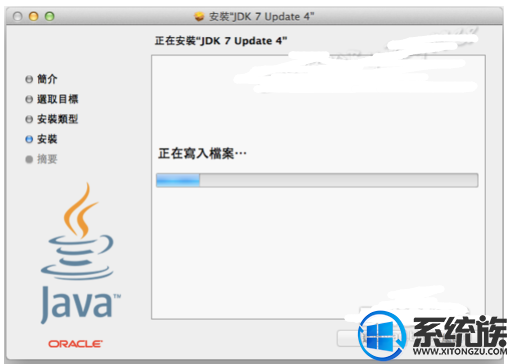
7.稍等片刻,软件安装完成,显示安装结果,这里是“安装成功”的界面,点击“关闭”按钮即可:
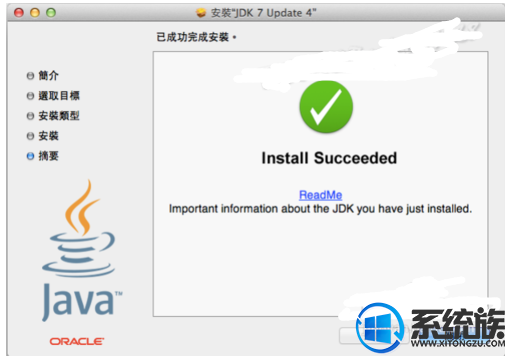
这时pkg文件就安装完成了,希望以上分享对你有所帮助。
1.在这里,我们是下载了一个Java For Mac 10.7的.dmg安装包,打开.dmg文件后可以看到.pkg文件,双击这个“JDK 7 Update 04.pkg”图标:
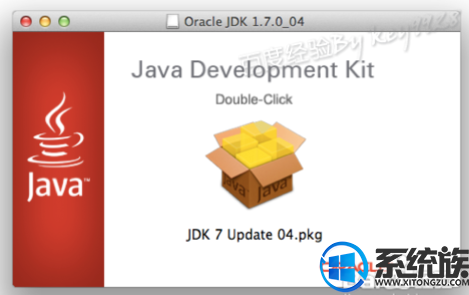
2.双击“JDK 7 Update 04.pkg”安装图标后就会弹出正式的安装界面了,开始显示的是软件的简介。点击“继续”按钮:
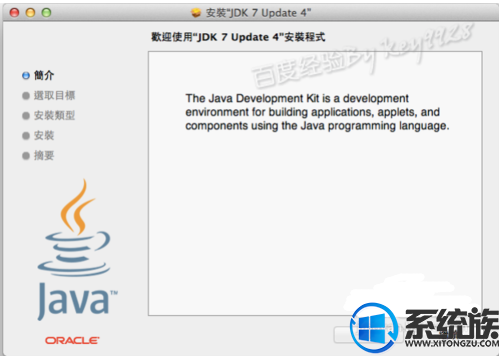
3.下面依然是.pkg文件安装的一般步骤--“选取目标”,点击里面的显示的一项后,下面的“继续”按钮会变成可点击状态,再点击之即可:
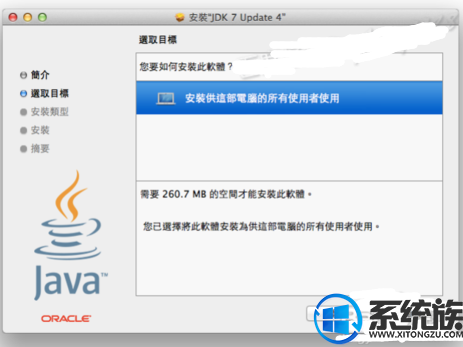
4.和所有的软件安装一样,这步好是选择要安装到的目录位置,一般我们是直接点击“安装”或“继续”:
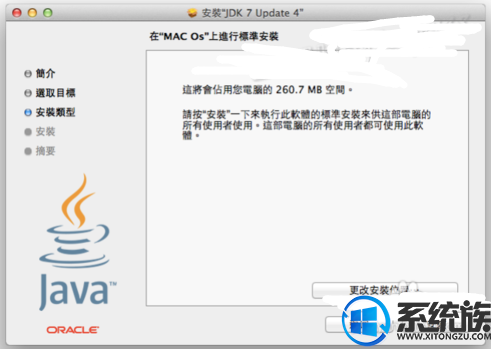
5.MAC系统由于隐藏性和安全性考虑,此时会弹出似win7一样的UAC对话框,我们输入本机的有安装权限的帐号和密码,再点击“安装软件”按钮继续:
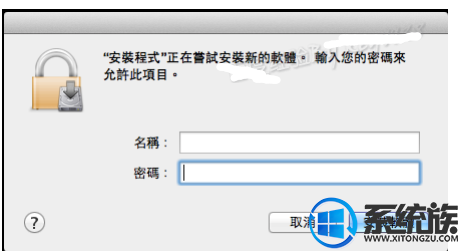
6.然后程序开始安装了,并显示安装进度:
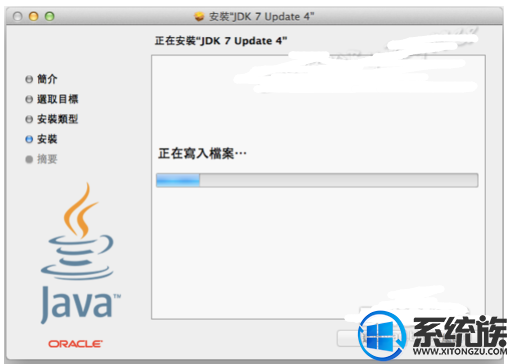
7.稍等片刻,软件安装完成,显示安装结果,这里是“安装成功”的界面,点击“关闭”按钮即可:
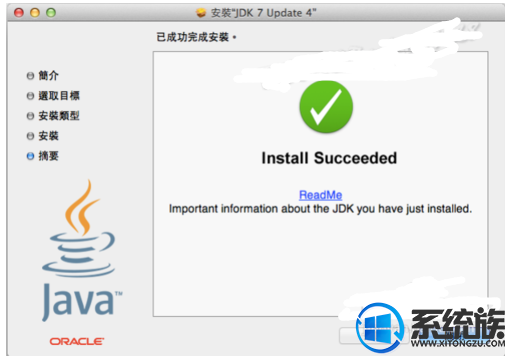
这时pkg文件就安装完成了,希望以上分享对你有所帮助。
上一篇: ipa文件怎么安装到iphone
下一篇: itunes被配置前 安装程序发生错误



















